
Google Chrome er den browser, der mest bruges på din computer. Det er muligt, at der er en anden person, der har adgang til computeren, f.eks. Et barn. Derfor vil vi blokere adgangen til bestemte websider for at forhindre dig i at se bestemt indhold på computeren. Hvis vi vil gøre dette i browseren, har vi et par forskellige måder.
Selvom en af dem involverer brug af et tredjepartsværktøj, siden Google Chrome har ikke en sidelåsfunktion websted som sådan, men vi kan deaktivere et par muligheder, der til enhver tid påvirker driften af det nævnte websted. Vi fortæller dig mere om disse muligheder nedenfor.
Lås indstillinger i Google Chrome
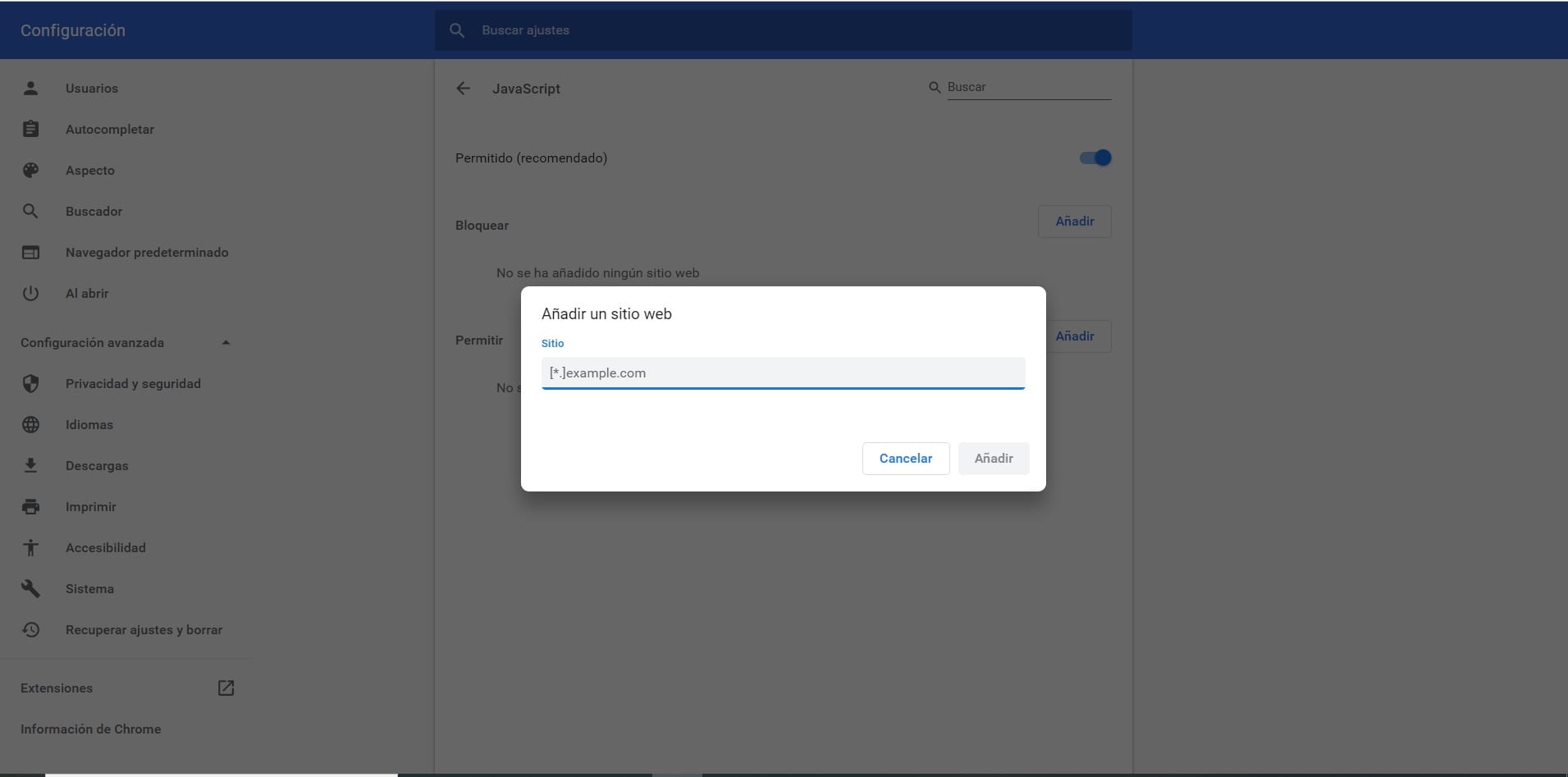
Fordi vi i Google Chrome ikke har en funktion som sådan, der giver os mulighed for at blokere et websted, kan vi gøre brug af en mulighed, der efterlader dem noget ubrugelige eller forhindrer en god brug af det nævnte websted. Dette er muligheden for at låse bestemte indstillinger eller elementer, som billeder eller javascript, hvilket gør, at websiden ikke fungerer korrekt eller ikke kan vise elementerne på skærmen. Det er en slags delvis blokering.
For at gøre dette skal du klikke på de tre lodrette punkter placeret øverst til højre på skærmen. En kontekstmenu vises, hvor vi åbner konfigurationsindstillingen. Derefter glider vi ind i konfigurationen for at klikke på den mulighed, der fører os til browserens avancerede konfiguration. I dette afsnit skal vi Find og gå ind på webstedsindstillinger.
Som det vi ønsker er, at dette websted fungerer dårligt, vi er nødt til at indtaste JavaScript og billeder. I disse sektioner er alt, hvad vi skal gøre, at tilføje et websted, som vi vil blokere i denne henseende. Så vi klikker på blokknappen, og så bliver vi bedt om at indtaste URL'en til dette websted, som vi skal blokere i Google Chrome. Så giver vi det at tilføje, og så vil vi se, at hvis vi prøver at komme ind på det websted, vil der være problemer.

Vi kan gentage dette så mange gange, som vi har brug for, så vi kommer til at blokere adgangen til alle disse websteder som vi ønsker i Google Chrome. Hvis vi i fremtiden vil give adgang igen, behøver vi kun fjerne dem fra denne liste i selve sektionen. Så vi har ikke problemer i denne henseende.
Udvidelse til blokering af websider
Som vi har set, har Google Chrome ikke rigtig en oprindelig funktion, der giver os mulighed for at blokere adgang til et websted. I denne forstand, vi kan bruge en udvidelse i browseren, som forhindrer dig i at få adgang til et websted. Derfor præsenteres det som en langt mere komplet mulighed i denne forstand, ud over at det er meget lettere at bruge.
Den pågældende udvidelse kaldes BlockSite, som du kan lære mere om og fortsætte med at downloade dette link. Vi kan nemt installere det i browseren, og dets funktion udgør ikke komplikationer. Når vi er på en webside, som vi ikke ønsker at se, hvis adgang vi vil blokere, behøver vi kun klikke på udvidelsesikonet, som er placeret i øverste højre del af skærmen. På denne måde klikker vi på blokeringen og sagde hjemmesiden vil blive blokeret i browseren, det er ikke længere muligt at få adgang til den.
Det er et spørgsmål om at gentage denne proces med alle dem websider, hvis adgang du vil begrænse i Google Chrome. Det er en brugervenlig mulighed, og en der er meget mere behagelig og effektiv end det foregående afsnit. Af denne grund er det sandsynligvis den mest populære mulighed, især da vi sørger for 100%, at adgang til webstedet er blokeret. Ingen vil være i stand til at indtaste det i dette tilfælde. Så tøv ikke med at bruge denne udvidelse i din browser og blokere adgangen til de sider, du ønsker.